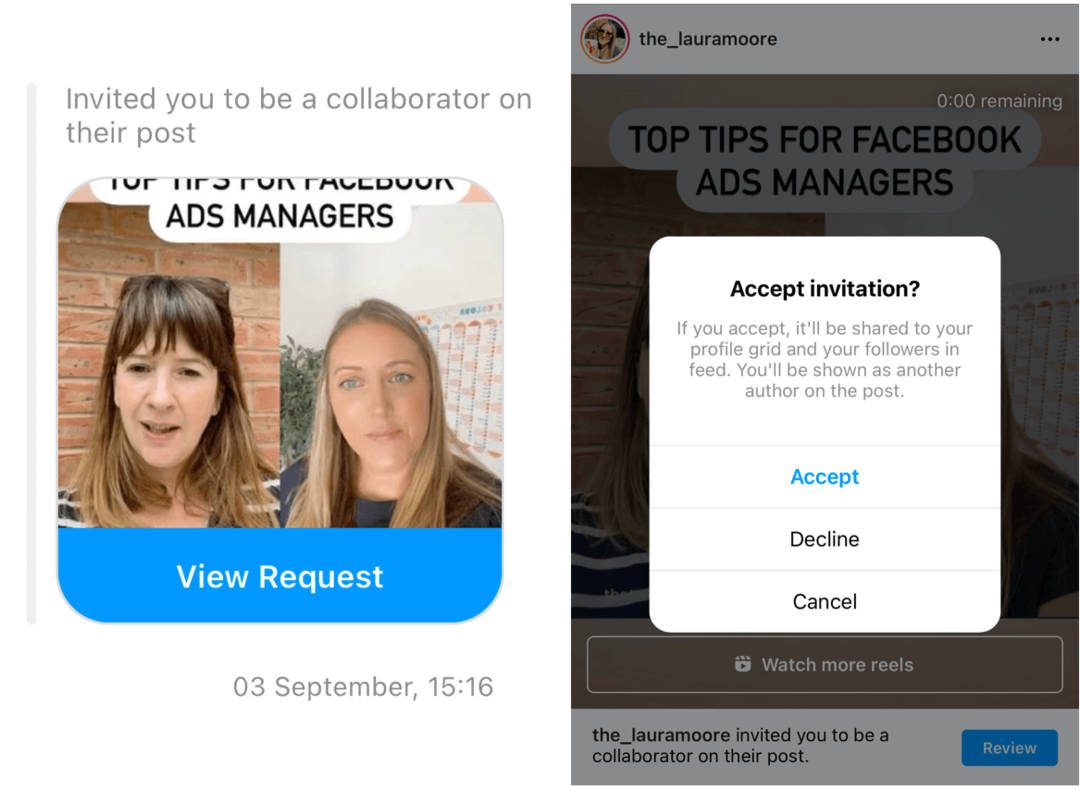Kako omogočiti ali onemogočiti gladko drsenje v brskalniku Google Chrome
Google Chrome Chrome Junak / / April 02, 2023

Nazadnje posodobljeno dne
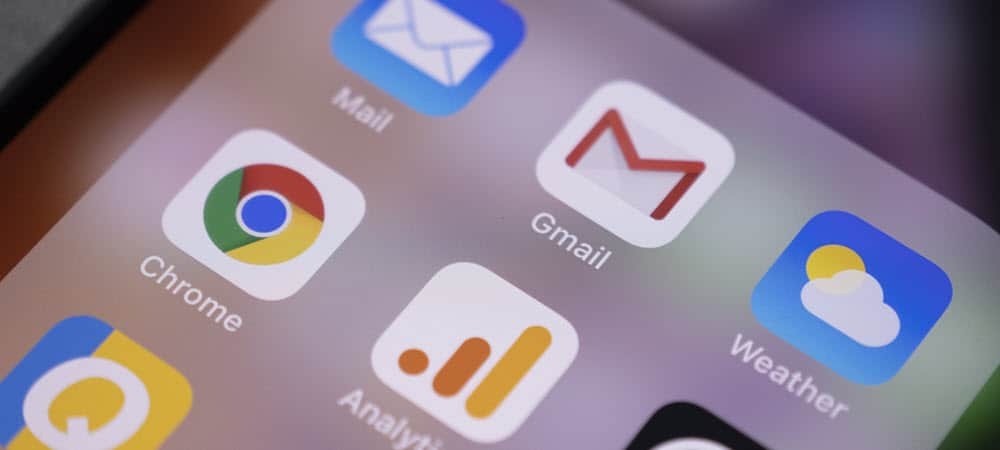
Imate težave z nestabilnostjo brskalnika Chrome z vklopljenimi animacijami, kot je gladko drsenje? V tem priročniku ga lahko vklopite ali izklopite v Chromu.
Če se v brskalniku Google Chrome pomikate po spletnem mestu groovyPost, kaj boste videli? Poleg seznama uporabnih člankov boste videli tudi, da se Chrome prilagaja drsenju tako, da bo drsenje po straneh gladko.
Težava s takšnim gladkim drsenjem pa je, da je lahko GPU intenzivno. Če uporabljate računalnik z manjšo porabo energije, boste morda želeli izklopiti takšne funkcije, da poskusite izboljšati delovanje Chroma.
Če želite omogočiti ali onemogočiti gladko drsenje v brskalniku Google Chrome, sledite spodnjim korakom.
Kaj je gladko drsenje v Chromu?
Gladko drsenje je animacija, ki se uporablja v spletnem brskalniku Google Chrome. Ko naložite spletno stran in se pomikate po njej, bo gladko pomikanje olajšalo delo.
Namesto da bi se stran vidno upodabljala z vsakim pomikom, bo Chrome namesto tega prilagodil upodabljanje strani, da bo bolj gladko. Vidno je boljši za ogled in v mnogih primerih dobro deluje z miško s kolescem za pomikanje.
Težava z gladkim pomikanjem je, da lahko, kot vsaka animacija, povzroči težave. Če je Chrome nestabilen (ali ima vaš GPE težave), lahko gladko drsenje povzroči zrušitev Chroma. Če je temu tako, boste želeli odpraviti težavo tako, da ga izklopite.
Kako omogočiti ali onemogočiti gladko drsenje v Chromu v računalniku in Macu
Gladko drsenje je v Chromu privzeto omogočeno. Če ga želite izklopiti (ali znova vklopiti), lahko to preprosto storite v računalniku ali Macu z uporabo Meni zastavic Chrome.
Če želite omogočiti ali onemogočiti gladko drsenje v brskalniku Google Chrome:
- Odprite spletni brskalnik Chrome.
- V naslovno vrstico vnesite chrome://flags in pritisnite enter.
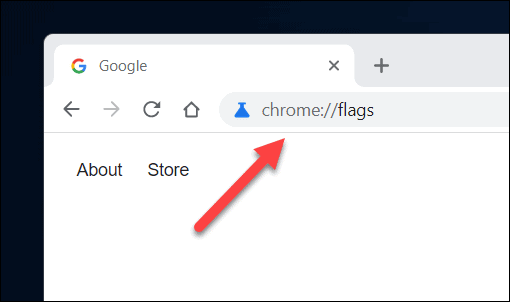
- V Zastave zavihek, poiščite Gladko drsenje nastavitev. To lahko storite ročno v Na voljo ali uporabite iskalno vrstico, da jo poiščete.
- Ko jo najdete, pritisnite spustni meni poleg funkcije in izberite Omogočeno oz Onemogočeno.
- Če želite pustiti nastavitev kot privzeto za Google Chrome (zdaj in v prihodnosti), pustite nastavitev kot Privzeto.
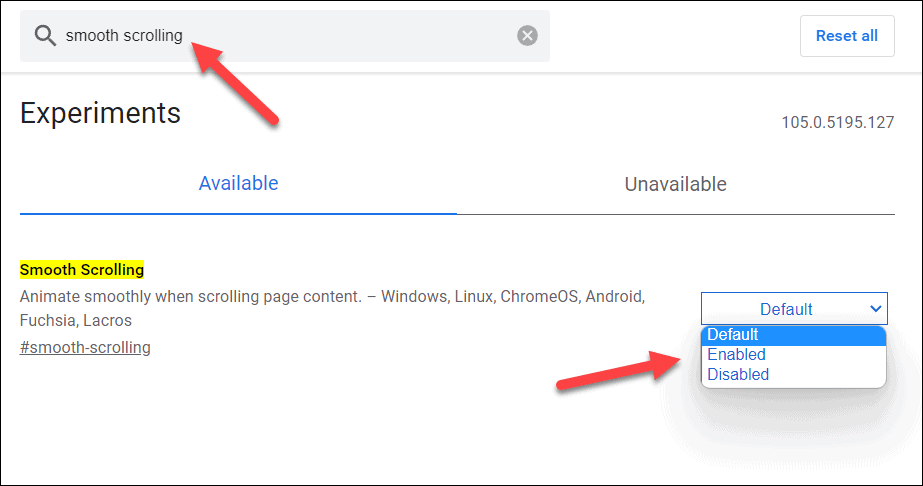
- Ko je nastavitev spremenjena, zaprite Google Chrome in ga znova zaženite, da bo nastavitev začela veljati. Druga možnost je, da pritisnete Znova zaženi na dnu, da to stori namesto vas.

Po vklopu ali izklopu te funkcije preizkusite brskalnik Chrome. Če niste zadovoljni s Chromom z onemogočenim (ali omogočenim) gladkim drsenjem, ne pozabite ponoviti teh korakov, da razveljavite spremembo. To lahko storite kolikorkrat želite.
Kako omogočiti ali onemogočiti gladko drsenje v Chromu v mobilni napravi
Gladko drsenje je funkcija, ki je na voljo v Chromu na vseh platformah, vključno z mobilnimi uporabniki Chroma v napravah Android, iPhone in iPad. Če želite omogočiti ali onemogočiti gladko drsenje v Chromu v mobilnih napravah, sledite tem korakom.
Če želite omogočiti ali onemogočiti gladko drsenje v Chromu v mobilni napravi:
- Odprite aplikacijo brskalnika Google Chrome v mobilni napravi.
- V naslovno vrstico vnesite chrome://flags in tapnite zgornjo možnost.
- V Poskusi meni, se pomikajte po Na voljo zavihek, da poiščete Gladko drsenje nastavitev. Druga možnost je, da uporabite Zastavice za iskanje iskalno vrstico na vrhu, da jo poiščete.
- Ko najdete nastavitev, tapnite spustni meni pod njo.
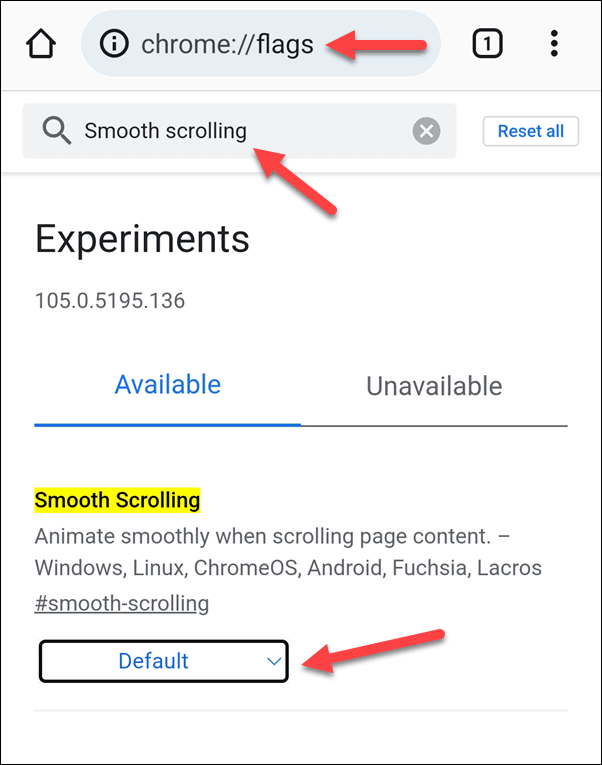
- V spustnem meniju izberite Omogočeno da omogočite funkcijo oz Onemogočeno da ga onemogočite. Druga možnost je, da pustite nastavitev kot Privzeto za uporabo privzete konfiguracije Google Chroma (ki trenutno pomeni, da je funkcija vklopljena).
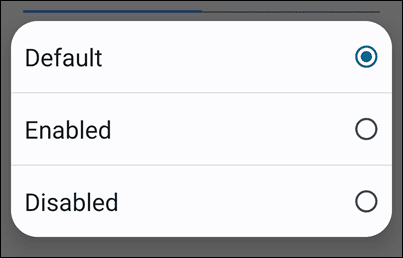
- Tapnite Znova zaženi na dnu, da znova zaženete brskalnik in omogočite, da sprememba začne veljati.
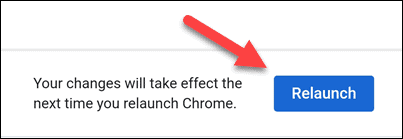
Tako kot uporabnikom osebnih računalnikov in Mac priporočamo, da po spremembi te funkcije preizkusite brskalnik. Če Chrome po onemogočanju (ali omogočanju) gladkega drsenja ni več uporaben, ponovite te korake, da ga spremenite nazaj.
Konfiguriranje brskalnika Google Chrome
Z zgornjimi koraki lahko hitro omogočite ali onemogočite gladko drsenje v brskalniku Google Chrome. Ta funkcija se morda zdi neškodljiva, vendar če imate nestabilnost brskalnika (ali se vaši zavihki nenehno zrušijo), jo boste morda želeli izklopiti in sprostiti nekaj pomnilnika za druga opravila.
Chrome je odličen brskalnik, vendar ni brez nekaterih napak. Ti lahko naj bo Chrome hitrejši z izklopom drugih funkcij in nastavitev. Če vas skrbi vaša zasebnost, lahko tudi nastavite Chrome, da počisti zgodovino brskalnika kadar koli ga zaprete.
Ali želite v celoti počistiti svoje nastavitve? Morda boste želeli razmisliti odstranitev Google računa ki ga uporabljate v brskalniku Chrome.
Kako najti svoj ključ izdelka Windows 11
Če morate prenesti ključ izdelka Windows 11 ali ga potrebujete samo za čisto namestitev operacijskega sistema,...
Kako počistiti predpomnilnik Google Chrome, piškotke in zgodovino brskanja
Chrome odlično shranjuje vašo zgodovino brskanja, predpomnilnik in piškotke, da optimizira delovanje brskalnika v spletu. Njeno je, kako ...
Ujemanje cen v trgovini: Kako pridobiti spletne cene med nakupovanjem v trgovini
Nakup v trgovini ne pomeni, da morate plačati višje cene. Zahvaljujoč garanciji ujemanja cen lahko dobite spletne popuste med nakupovanjem v...